- Central de conhecimento
- CRM
- Caixa de entrada
- Usar conversas no aplicativo móvel HubSpot
Isenção de responsabilidade de tradução: esse conteúdo foi traduzido para sua conveniência com o uso de software e pode não ter sido revisado por uma pessoa. O texto oficial é a versão em inglês e sempre será o texto mais atualizado. Para ver a versão em inglês, clique aqui.
Usar conversas no aplicativo móvel HubSpot
Ultima atualização: 26 de Setembro de 2025
Disponível com qualquer uma das seguintes assinaturas, salvo menção ao contrário:
Acesse a caixa de entrada de conversas enquanto estiver em movimento em seu aplicativo móvel HubSpot para iOS e Android. Você pode responder a uma conversa aberta, adicionar um comentário para outro membro da equipe ou reatribuir uma conversa a outro membro da equipe.
- Abra o aplicativo HubSpot em seu dispositivo.
- Toque em Menu e, em seguida, toque em Conversas na barra lateral esquerda.
- Se você tiver várias caixas de entrada, toque no menu suspenso na parte superior e selecione uma caixa de entrada.
- Por padrão, será exibida uma lista de conversas atribuídas a você. Para exibir todas as conversas na caixa de entrada, toque em Todas abertas.
- Use os menus suspensos para filtrar conversas por status, canal, contato, destinatário ou data.

- Para navegar para uma exibição diferente da caixa de entrada, toque no listView ícone do menu.
- Se você tiver SLAs configurados em sua caixa de entrada, um rótulo aparecerá na visualização da mensagem se uma resposta estiver vencida ou se o tíquete precisar ser fechado.

- Para responder a um thread, toque em uma conversa para abri-la:
- Na parte superior da conversa, o nome do contato e o status on-line/off-line serão exibidos. Para exibir ou editar o registro do contato, toque no nome do contato.
- Para alternar de um canal para outro, toque no menu suspenso do canal ao lado da guia Comentário no editor de respostas e selecione outro canal.
- Se o visitante que iniciou a conversa for desconhecido, toque no add ícone de adição e, em seguida, procure e selecione um contato para associar a conversa.
- Se você estiver usando um dispositivo Android e tiver acesso para editar tíquetes, toque no + ícone de mais e, em seguida, toque em > Ticket . Para exibir e fazer edições em um ticket associado existente, toque no número de identificação do ticket :
- Na guia Associações, adicione ou remova associações de contato, empresa ou negócio .
- Para atualizar os valores de propriedade do tíquete, toque na guia Sobre e, em seguida, toque em Editar. Faça edições nas informações do tíquete e clique em Salvar.
- Para excluir o ticket associado, na guia Sobre, toque em Editar e, em seguida, toque em Desfazer.
- Se algum usuário com Service hub atribuídas já estiver respondendo ao visitante ou visualizando o thread, seu avatar aparecerá no editor de resposta e um indicador de digitação sinalizará que ele está respondendo ativamente. Você deve abrir outra conversa não atribuída.
-
- Digite uma resposta no editor de respostas, usando os ícones para anexar um arquivo, inserir um snippet ou compartilhar um artigo da base de dados de conhecimento. Em seguida, toque no botão send ícone enviar.

Observe: no celular, apenas os artigos da base de conhecimento herdada podem ser compartilhados de caixas de entrada de conversas. Se você tiver migrado seu central de conhecimento para o novo editor, os artigos só poderão ser compartilhados da caixa de entrada de conversas na área de trabalho.
- Digite uma resposta no editor de respostas, usando os ícones para anexar um arquivo, inserir um snippet ou compartilhar um artigo da base de dados de conhecimento. Em seguida, toque no botão send ícone enviar.
-
- Para adicionar um comentário e mencionar outro membro da equipe, toque na guia Comentário. Digite @ e o nome do membro da equipe e digite sua mensagem de alerta. Toque no botão send ícone enviar.
- Para encaminhar um segmento de e-mail, toque no verticalMenuícone de menu na mensagem no encadeamento e toque em Avançar.
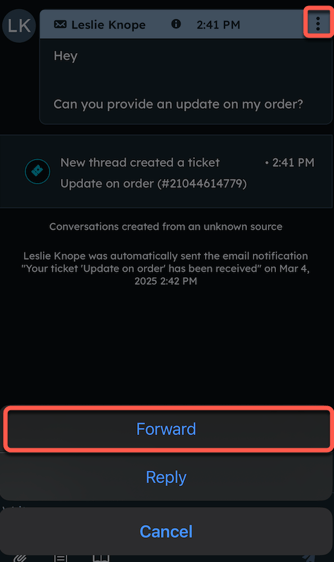
-
- No canto superior direito, toque na verticalMenumenu para ações adicionais, incluindo marcar uma conversa como fechada, reatribuir uma conversa, bloquear um remetente ou transferir a conversa para outra caixa de entrada.
-
- Toque na seta para trás para voltar à lista de conversas.
- Para alterar seu status para Ausente, toque no avatar no canto superior direito.
Mobile App
Inbox
Agradecemos pelos seus comentários. Eles são muito importantes para nós.
Este formulário deve ser usado apenas para fazer comentários sobre esses artigos. Saiba como obter ajuda para usar a HubSpot.